レイヤーブレンドモードは、Procreateにおいて非常に強力なツールであり、色を創造的に組み合わせることができ、デジタルアートの外観を素晴らしく変化させることができます。このブレンドモードに関するチュートリアルの最終部分では、色の操作を効果的に使用する方法について理解します。あなたの目標は、これらのモードのさまざまな効果を楽しみながら探求し、アートワークを最大限に引き出すことです。それでは、色の差別化の世界に飛び込み、ブレンドモードの可能性を引き出しましょう。
主な発見
- ブレンドモード「差」では、ピクセル値を互いに引き算するため、異なる色のレイヤーを組み合わせると、驚くべきカラー結果が見られることがよくあります。
- ブレンドモード「カラー」では、上のレイヤーの色相が保持され、明度と彩度は下のレイヤーから引き継がれます。
- 実験的アプローチで、アートワークを豊かにする望ましい色効果を得ることができます。
ステップバイステップガイド
ブレンドモード「差」を体験する
まず、全体が白いレイヤーを作成します。ブレンドモード「差」を使用することで、ピクセル値が引かれるときに効果がどのように変化するかを観察できます。白い背景では、このモードを使用すると、下にある画像の色が反転して表示されます。
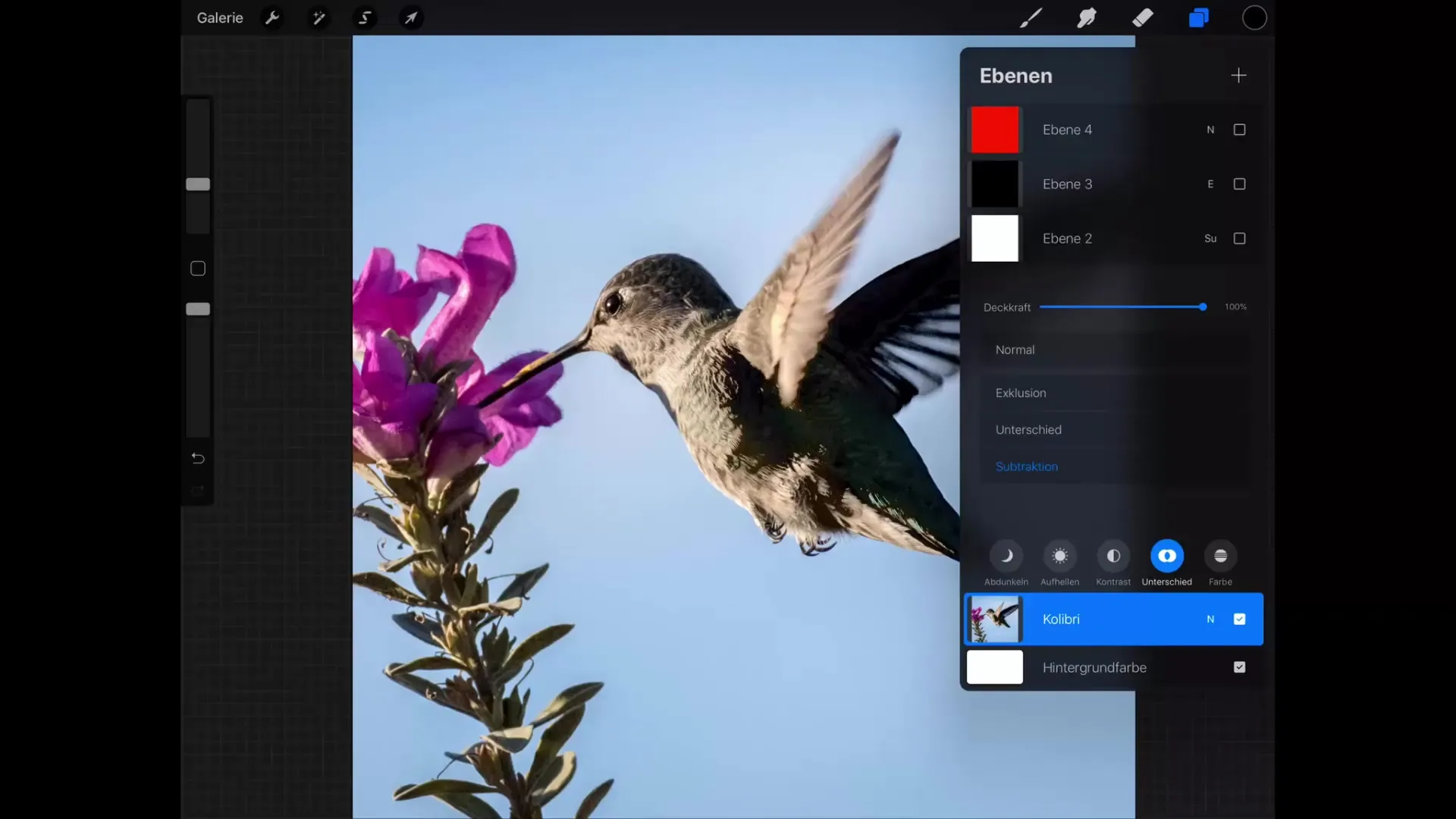
ブレンドモードを「減算」に切り替えると、下の値から白いピクセルデータが引かれるため、ほとんど変化が見られず、視覚的な効果はほとんどありません。
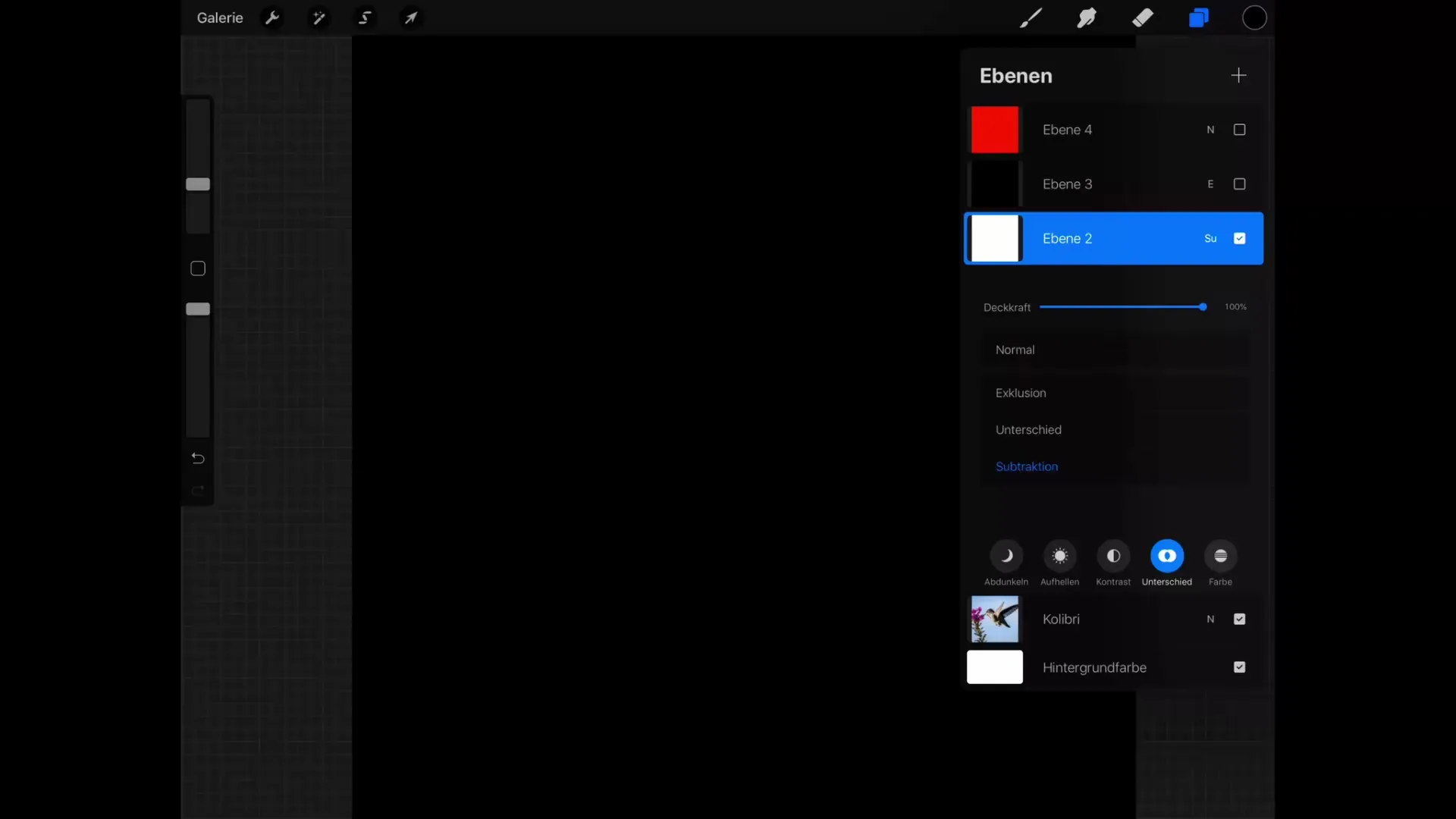
次に、全体が赤いレイヤーで結果をテストしてください。ここでも「差」が印象的な効果として現れ、赤い値を強調し、全体的に色の対比が強くなります。
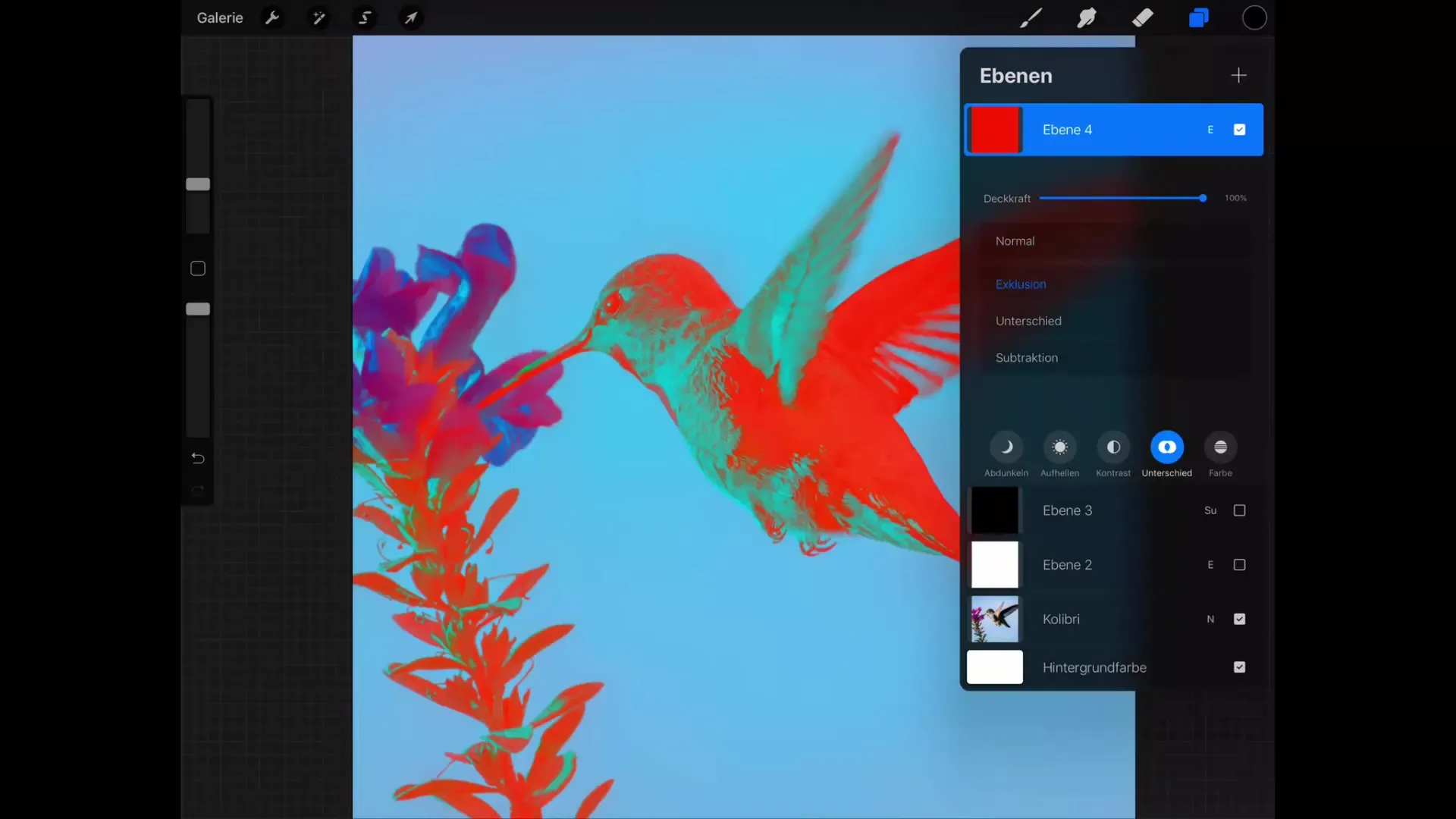
次のステップは、ブレンドモード「差」を再度テストし、赤いレイヤーの微妙な効果を観察します。赤のトーンは下の層で特に強調され、また「減算」では赤がまったく見えなくなっています。
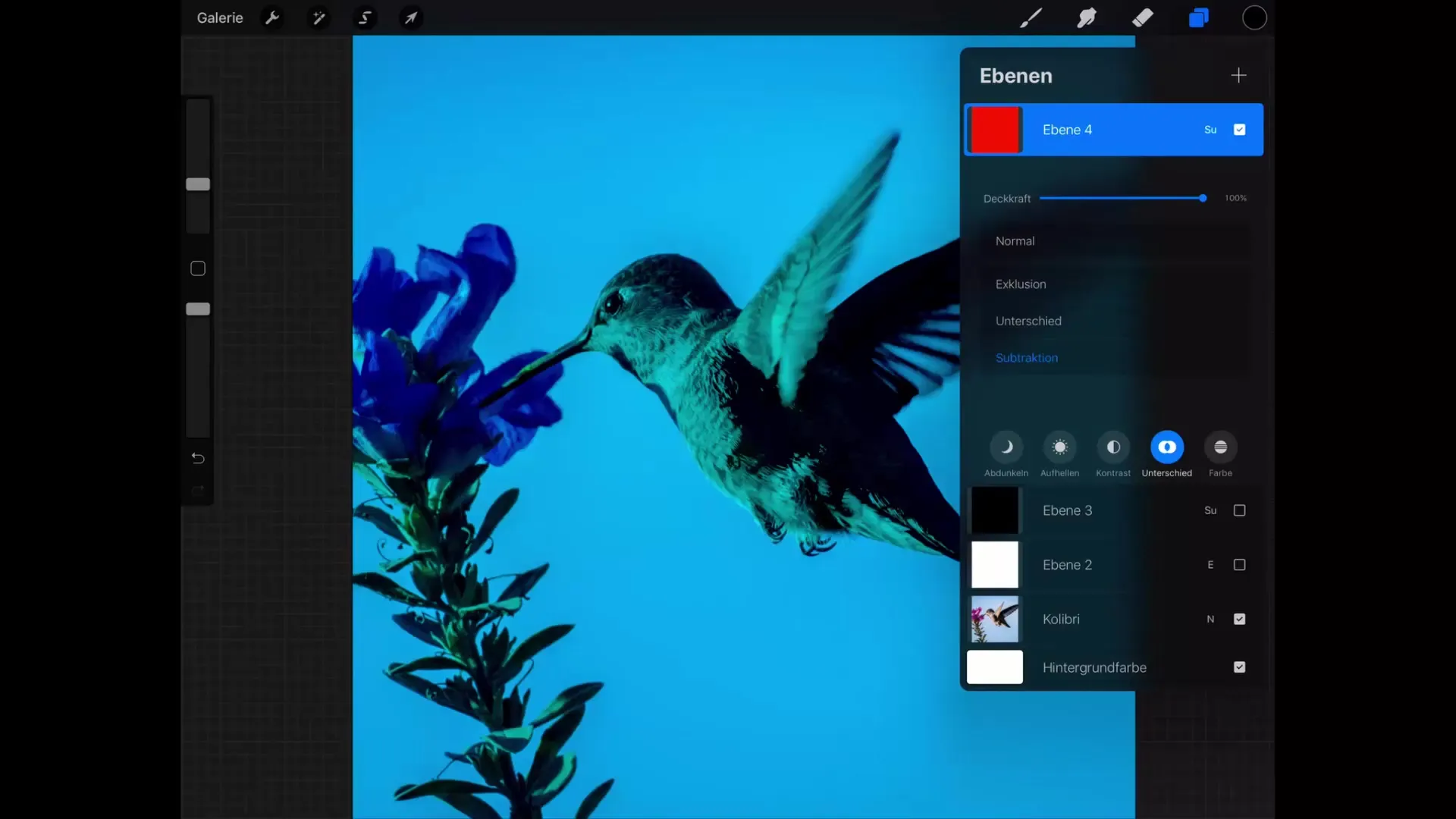
明度、彩度、色と共に作業する
ブレンドモード「カラー」は、上のレイヤーの色相を下の画像と組み合わせたいときに特に便利で、明度と彩度は下の画像から引き継がれます。影響を体験するために、まず色相を選択してください。
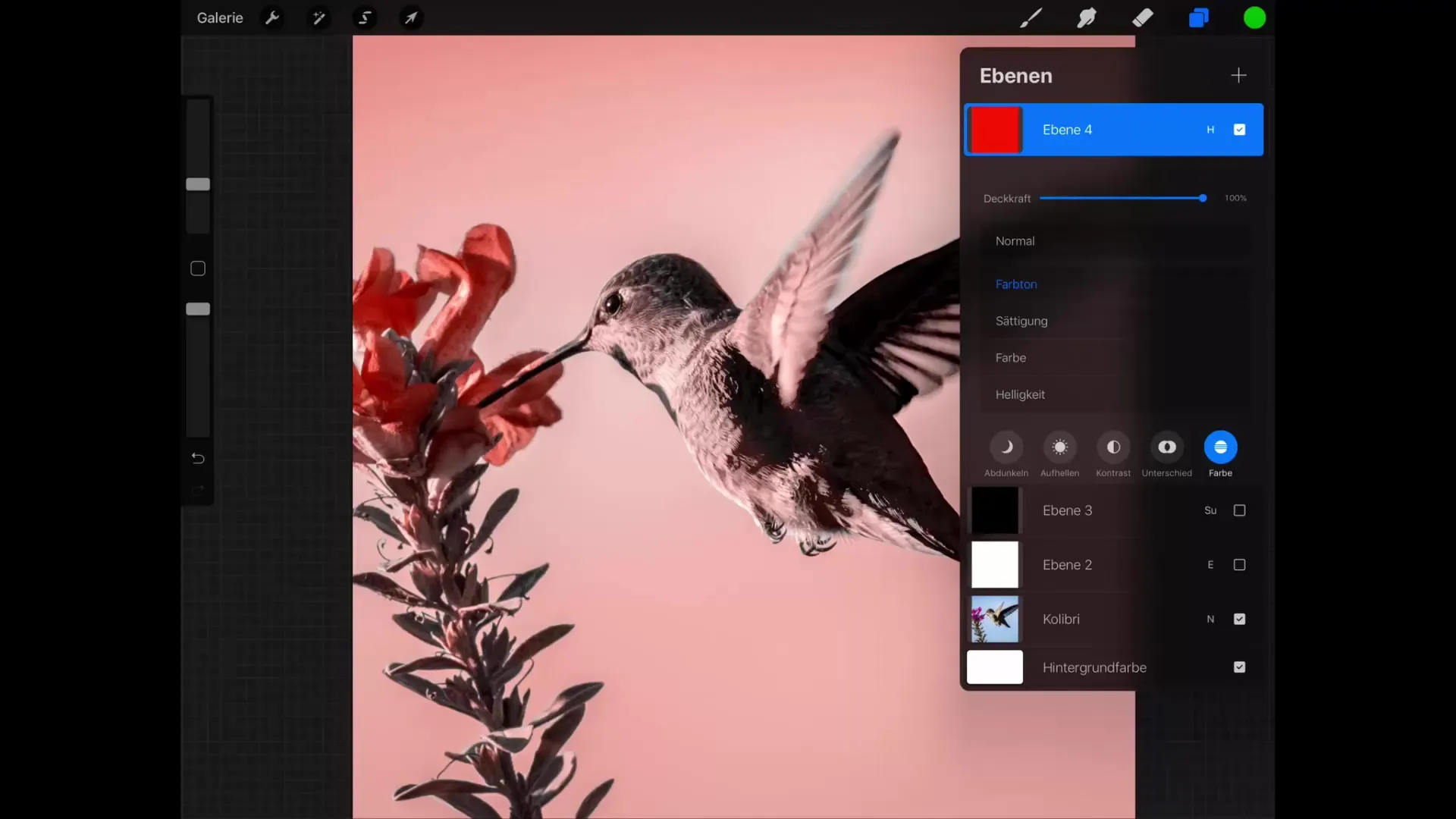
彩度を調整すると、色の効果が強調されたり抑えられたりし、設定によって異なります。彩度を操作しながら、画像がどのように変化するかを観察してください。
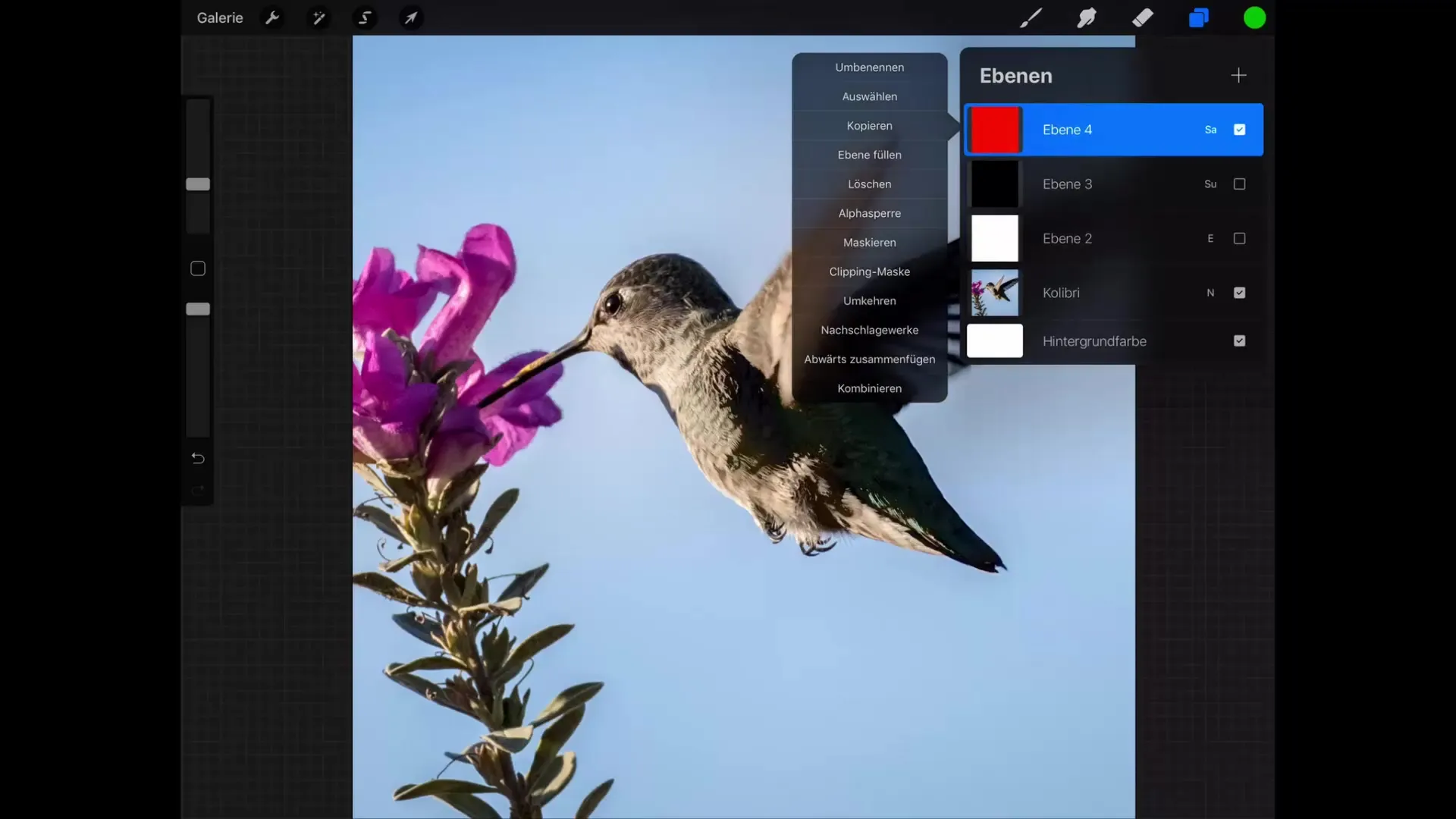
上のブレンドカラーが画像を暗くしたり明るくしたりする方法を確認します。暗い色を使用する場合、明度を的確に使用して劇的な効果を得ます。明度はブレンドレイヤーから引き継がれることに注意してください。
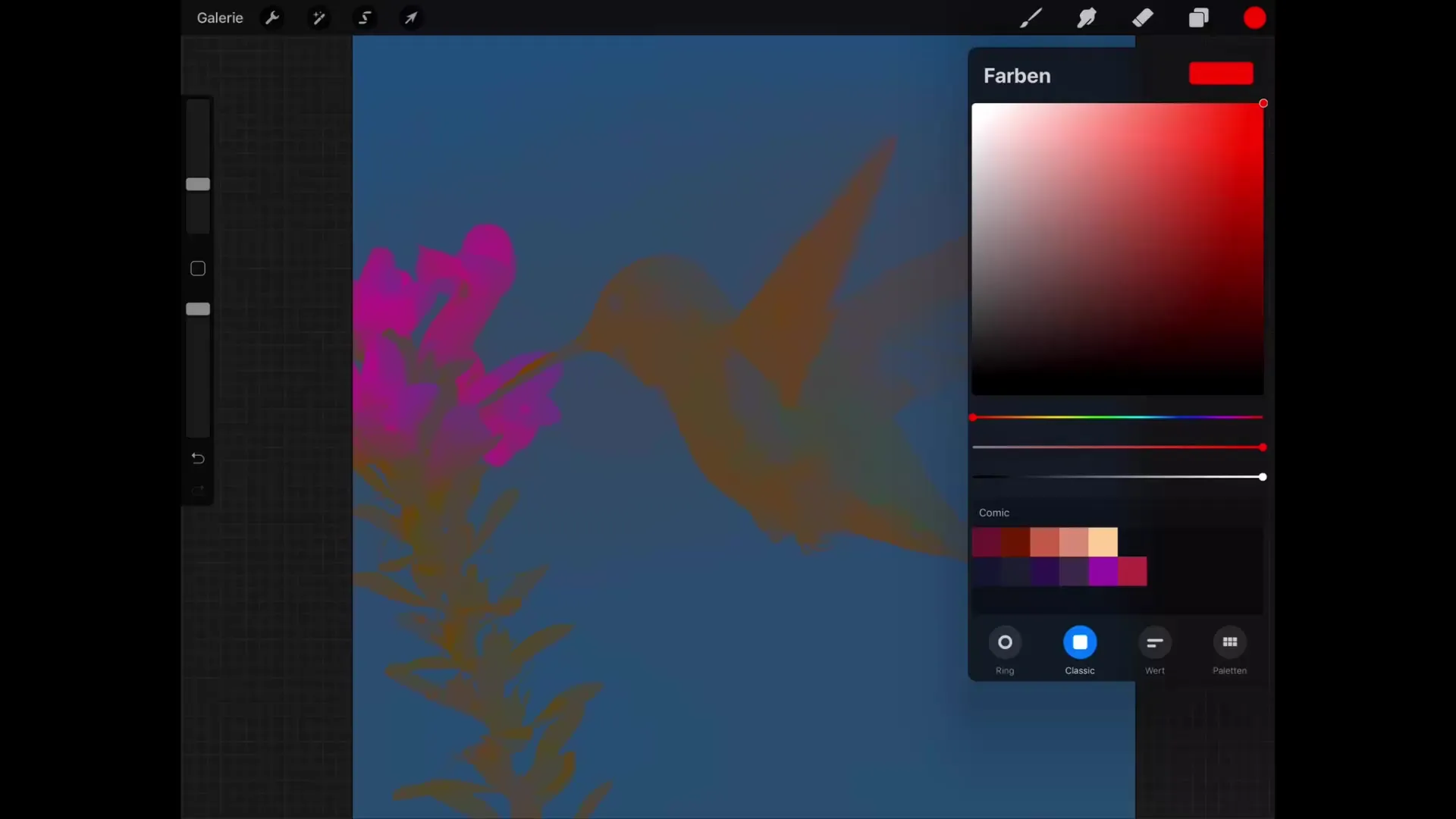
各モードに深く入り込むと、「カラー」が色相と彩度の組み合わせであることに気付くでしょう。これにより、描画でさまざまなアーティスティックな効果を得ることが容易になります。
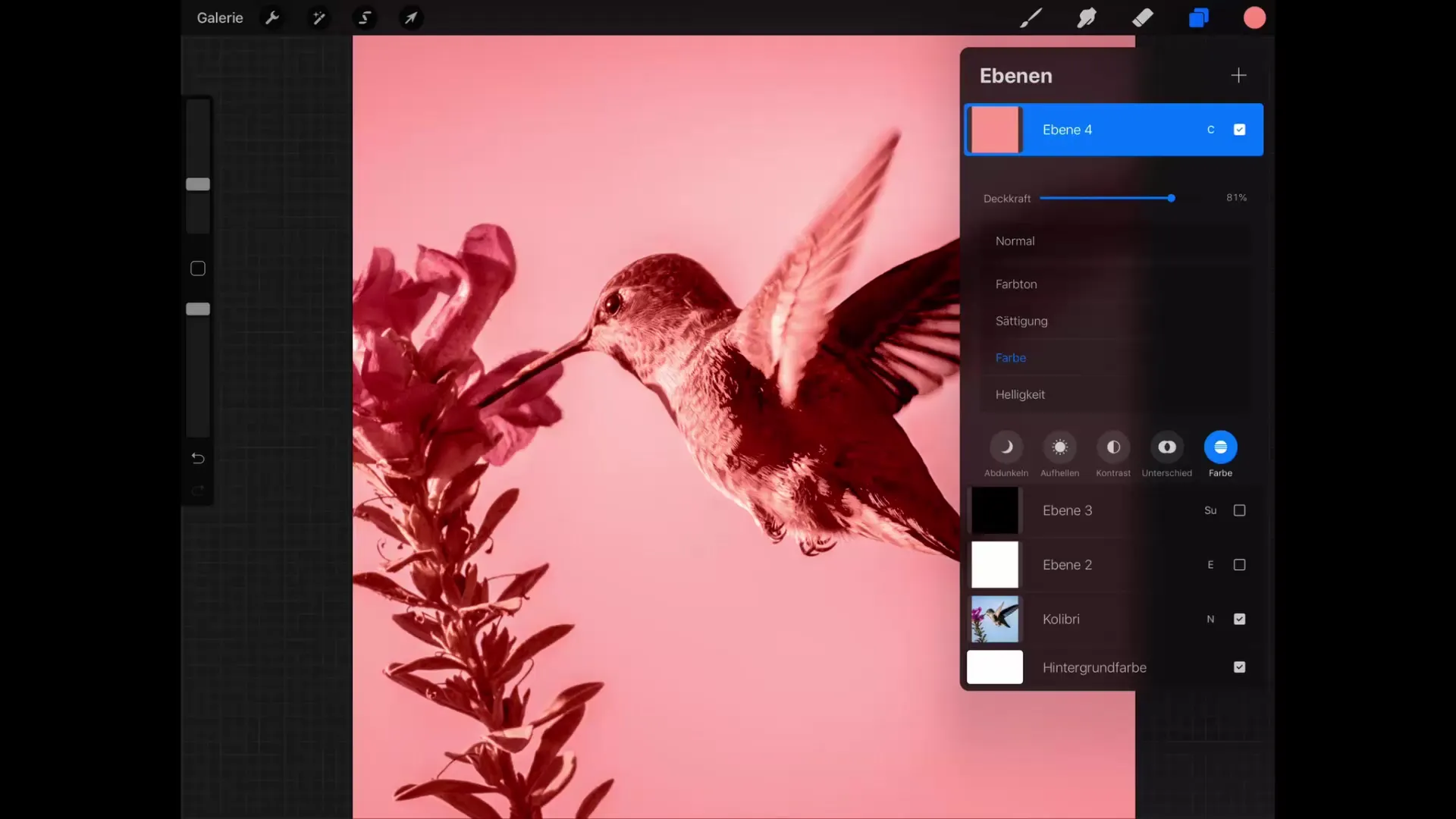
まとめ – Procreate チュートリアル: ブレンドモードを使用した色の操作をマスターする
全体として、Procreate のさまざまなブレンドモードを使用して、さまざまな色の操作を行う方法を学びました。「差」ブレンドモードは、魅力的な色の反転を引き起こし、「カラー」ブレンドモードでは明度と彩度が下のレイヤーから引き継がれます。Procreateは、創造的なアイデアを効果的に実現する機会を提供してくれます。
FAQ
ブレンドモード「差」はどのように機能しますか?ブレンドモード「差」は、ピクセル値を互いに引き算するため、色が反転します。
Procreate でブレンドモードを後で調整できますか?はい、いろいろな効果を実現するために、ブレンドモードはいつでも調整できます。
ブレンドモード「明度」と「彩度」はどのような影響を与えますか?「明度」では、上のレイヤーの明度が保持され、他の値は下のレイヤーから引き継がれます。
Procreate でカラーパレットを最適化するにはどうすればよいですか?ブレンドモードを使用して色の質感を向上させ、カラーパレットを選択する際に積極的に活用してください。


